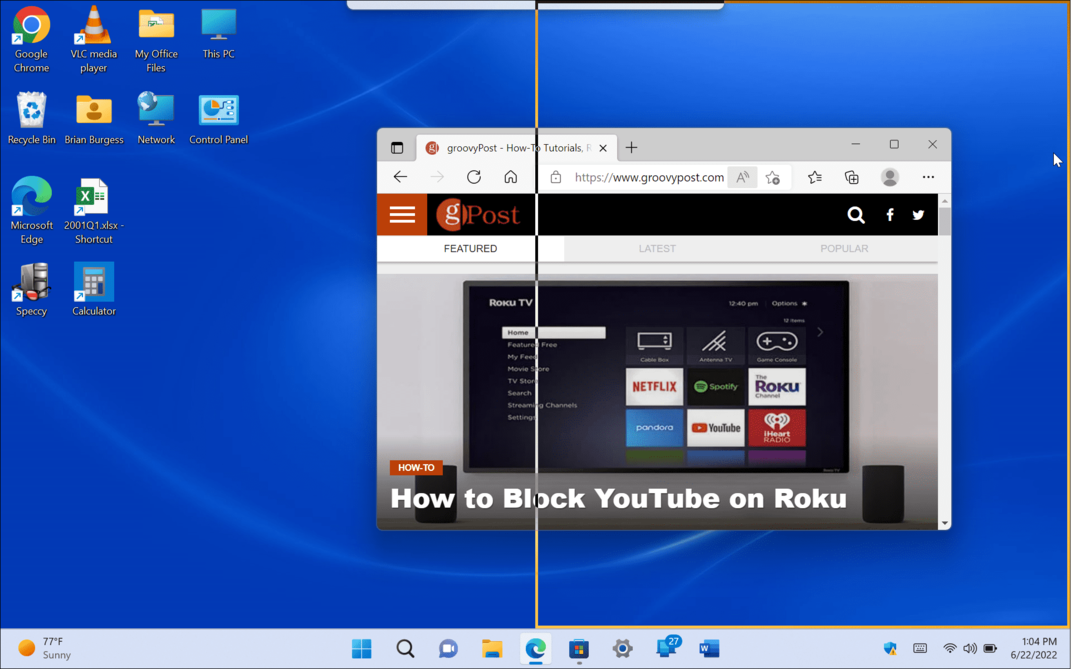Sidst opdateret den
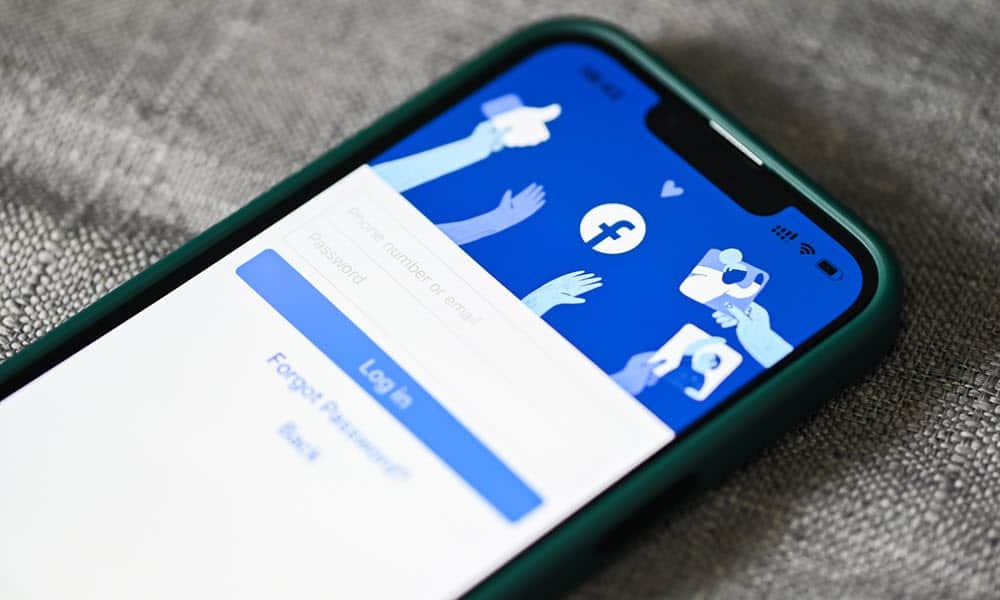
Hvis du er irriteret over, at Facebook-videoer afspilles automatisk, eller du har brug for at gemme dine data, bliver du nødt til at stoppe det. Denne guide forklarer hvordan.
Når du surfer på Facebook på din computer eller mobilenhed, kan du blive irriteret over videoer, der afspilles automatisk. Disse typer videoer kan begynde at afspille, så snart du indlæser siden. Videoer kan også begynde at spille, så snart du ruller fra det ene indlæg til det næste.
Autoplay-funktionen kan være nyttig, når den viser indhold relateret til dine interesser, men det er måske ikke altid ønskeligt. Heldigvis kan du deaktivere automatisk afspilning af video på Facebook fra skrivebordet eller på din telefon eller tablet gennem indstillingerne.
Hvis du vil deaktivere automatisk videoafspilning på Facebook, skal du følge trinene nedenfor.
Sådan deaktiverer du automatisk afspilning af video på Facebook på en pc eller Mac
Du kan deaktivere video-autoplay-funktionen, hvis du bruger Facebook på din pc eller Mac via din webbrowser. Du skal bare vide, hvor du skal aktivere eller deaktivere indstillingen.
Sådan deaktiverer du automatisk afspilning af video på Facebook på skrivebordet:
- Start din foretrukne browser, gå til Facebook hjemmeside, og log ind, hvis du ikke allerede er det.
- Klik på din Profilikon i øverste højre hjørne af siden og vælg Indstillinger og privatliv.
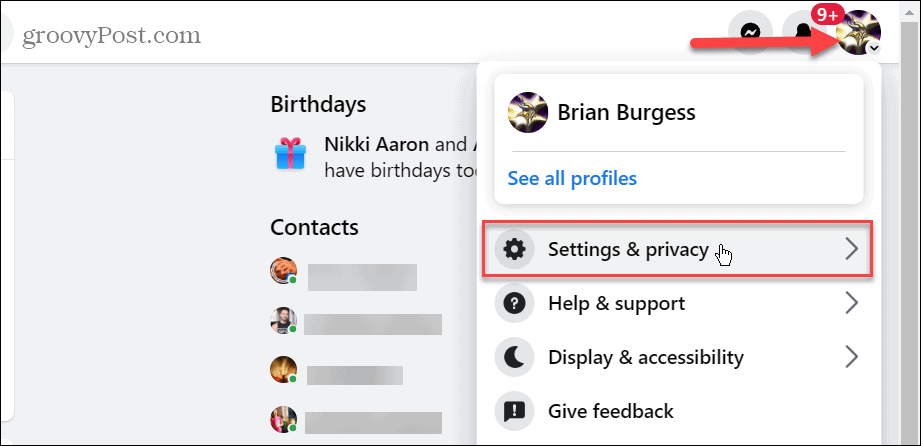
- Klik Indstillinger fra menuen.
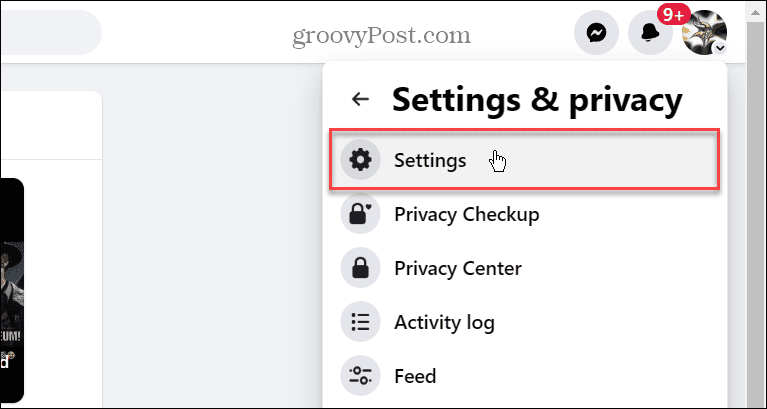
- Rul ned på siden og klik Videoer i venstre panel.
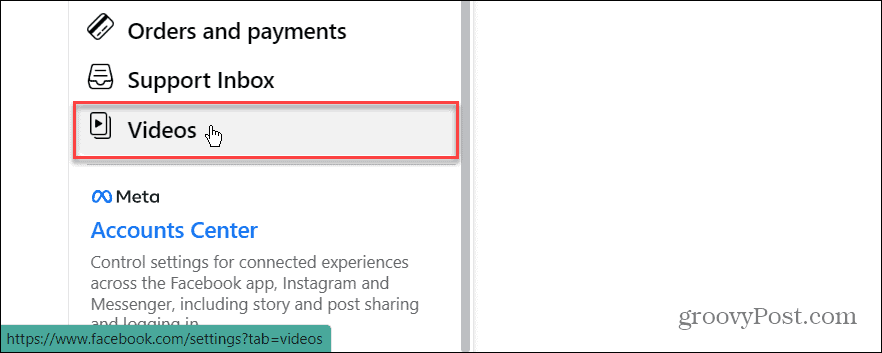
- Under Videoindstillinger sektion, klik Af fra rullemenuen ved siden af Automatisk afspilning af videoer mulighed.

Sådan deaktiverer du automatisk afspilning af video på Facebook på mobil
Du kan stoppe Facebook-videoer i at spille automatisk, hvis du foretrækker at bruge Facebook-appen. For at gøre dette skal du administrere indstillingen i din Facebook-apps indstillinger.
Dette er især vigtigt for mobilbrugere, da video-autoplay på Facebook kan opbruge dit tilgængelige datatillæg.
Sådan deaktiverer du automatisk afspilning af video på Facebook-mobil:
- Start Facebook app på din telefon eller tablet og log ind, hvis du ikke allerede er det.
- Tryk på Menu knappen i nederste højre hjørne (på iPhone) eller øverste højre hjørne (på Android).

- Stryg ned og tryk på Indstillinger og privatliv mulighed.

- Tryk på Indstillinger mulighed fra menuen.
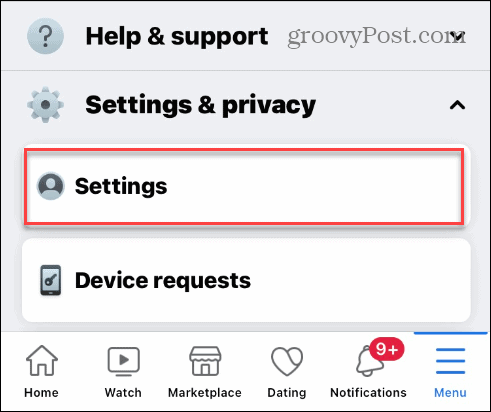
- Under Præferencer sektionen skal du trykke på Medier mulighed.
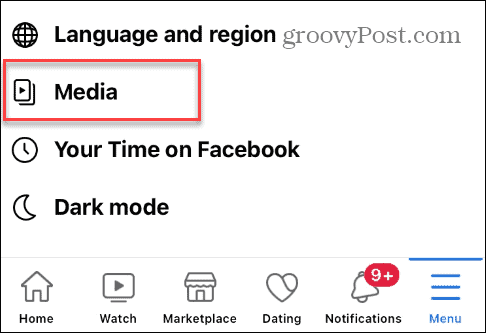
- I den Automatisk afspilning sektion af indstillinger, skal du vælge Afspil aldrig videoer automatisk mulighed.
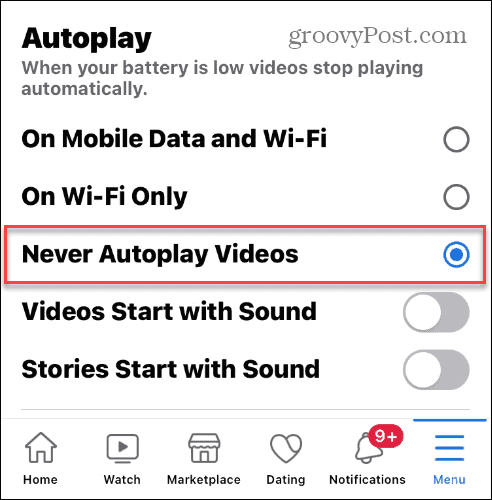
Det er også værd at bemærke, at i dette afsnit kan du også vælge kun at aktivere video-autoplay, når tilsluttet Wi-Fi. Så du vil måske vælge det, hvis du er bekymret for at gemme data, mens du bruger Facebook.
Derudover kan du styre, hvordan lyd fungerer på videoer, for at holde dem stille eller ej.
Kontroller Facebook-databrug
Facebook-videoens autoplay-funktion er en fremragende måde at engagere brugere og hjælpe flere mennesker med at se dem. På mobilen afspilles videoer automatisk, så snart du ruller forbi indlægget. Men når du har slået video autoplay fra på mobilen, skal du trykke på play for at se videoer aktivt.
Du kan administrere andre indstillinger for at få mere ud af dine Facebook-sessioner. For eksempel vil du måske ikke have, at andre brugere skal kende din seneste aktivitet på den sociale platform. Så du kan slå aktiv status fra på Facebook og skjul dine likes for at skjule, hvilke indlæg du har kunnet lide gennem tiden.
Med hensyn til privatlivets fred kan du også bruge hemmelige samtaler funktion på Messenger. Og hvis du vil gå til atomkraft og slette din konto, så sørg for det download en kopi af alle dine data på Facebook, før du slipper af med kontoen.
Sådan finder du din Windows 11-produktnøgle
Hvis du har brug for at overføre din Windows 11-produktnøgle eller bare har brug for den til at udføre en ren installation af operativsystemet,...